Kart Yuvasını Ağ Üzerinden Kullanma
 Not
Not
-
Bu ekran, kullanmakta olduğunuz yazıcıya bağlı olarak kullanılamaz.
 Kart Yuvasını Ağ Sürücüsü Olarak Takma
Kart Yuvasını Ağ Sürücüsü Olarak Takma
 Ağ Üzerinden Kart Yuvası Kullanımına Yönelik Kısıtlamalar
Ağ Üzerinden Kart Yuvası Kullanımına Yönelik Kısıtlamalar
Kart Yuvasını Ağ Sürücüsü Olarak Takma
Ağ üzerinden kullanılabilmesi için, kart yuvasının takılı olması gerekir.
Kart yuvasını ağ sürücüsü olarak ayarlamak için aşağıdaki yordamı izleyin.
-
Makinenin kart yuvasına bir bellek kartı takın.
-
Yazıcılar: (Printers:) öğesinde makineyi seçin.
-
Ayarlar (Settings) menüsündeki Bakım... (Maintenance...) seçeneğini belirleyin.
-
Ayarlar (Setup) seçeneğini tıklatın.
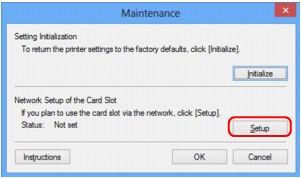
-
Sürücü harfini belirtin, ardından Tamam (OK) öğesini tıklatın.
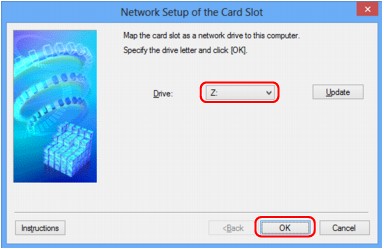
-
Kart yuvasının takılı olduğundan emin olun.
Kart yuvası takılı olduğunda, Bilgisayar (Computer) (veya Bilgisayarım (My Computer)) konumunda aşağıdaki simge görünür.
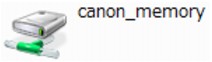
Ağ Üzerinden Kart Yuvası Kullanımına Yönelik Kısıtlamalar
-
Makine bir ağa bağlıysa, kart yuvası birden çok bilgisayar tarafından paylaşılabilir. Birden çok bilgisayar, kart yuvasındaki bir bellek kartı içindeki dosyaları aynı anda okuyabilir. Ancak bir bilgisayar bellek kartına bir dosya yazarken, diğer bilgisayarlar bu dosyaya erişemez.
-
Bilgisayarınız bir etki alanına dahil olduğunda, kart yuvası ağ sürücüsü olarak monte edilemeyebilir.
-
Büyük yer kaplayan dosyaların kayıtlı olduğu bellek kartı kullanıyorsanız büyük miktarda kart erişimi oluşturulabilir. Bu durumda, bellek kartında işlem yapmak mümkün olmayabilir veya işlemler yavaş olabilir. Makinenin Erişim lambası yandıktan sonra çalıştırın.
-
Kart yuvası ağ sürücüsüne ağ üzerinden eriştiğinizde sekiz veya daha az sayıda (uzantıları hariç olmak üzere) küçük harften oluşan dosya adları büyük harf şeklinde gösterilebilir.
Örneğin, "abcdefg.doc" şeklindeki bir dosya adı "ABCDEFG.DOC" olarak görüntülenirken "AbcdeFG.doc" aynı kalacaktır.
Aslında dosya adı değişmez, yalnızca değiştirilmiş gibi görünür.
-
Makinenin kart yuvasında bellek kartını yalnızca USB bağlı bir bilgisayardan yazılabilecek şekilde etkinleştirdiğinizde, kart yuvasının ağ sürücüsüne erişemezsiniz. Diğer yandan, yalnızca LAN bağlı bir bilgisayardan yazılabilecek şekilde etkinleştirdiğinizde, USB ile kart yuvası algılanmaz. Kart yuvası ayarının bağlantı yöntemine göre doğru bir şekilde seçildiğinden emin olun.
USB ile ve ağ üzerinden bir bellek kartındaki dosyaları okumak için işlevi devre dışı bırakarak dosyaları bir bilgisayardan bellek kartına yazın. Bu ayarla dosyaları iki şekilde de bellek kartına yazamazsınız.
-
Makinenin kart yuvasında bellek kartını yalnızca LAN bağlı bir bilgisayardan yazılabilecek şekilde etkinleştirdiğinizde, dosyaları bilgisayar bağlı bir ağdan bellek kartına yazabilirsiniz. Bu işlemin, bellek kartındaki verilere bilgisayar virüsü bulaşması veya yasa dışı yollardan erişilmesi riskini artırabileceğini unutmayın.
Makinenin erişim denetimi işlevinin kullanılması veya İnternet'e bir yönlendirici üzerinden bağlanılması önerilir. Yönlendirici kullanımı hakkında bilgi edinmek için, İnternet servis sağlayıcınıza veya bir ağ aygıtı üreticisine başvurun.
-
IJ Network Scanner Selector EX uygulaması çalışmıyorken bir bellek kartına ağ üzerinden dosya yazarsanız, dosyaların Değiştirilme Tarihi doğru olmayabilir. Ağ üzerinden bir bellek kartına dosya yazmadan önce, IJ Network Scanner Selector EX uygulamasını başlatmayı unutmayın. Ayrıntılar için ürünün Çevrimiçi El Kitabı'nın Ana Sayfasından "IJ Network Scanner Selector EX Menüsü ve Ayar Ekranı" bölümüne bakın.

